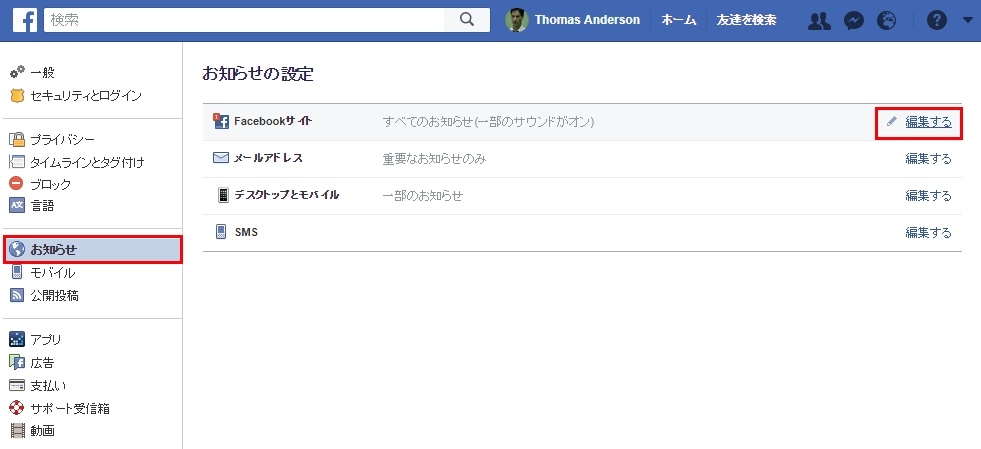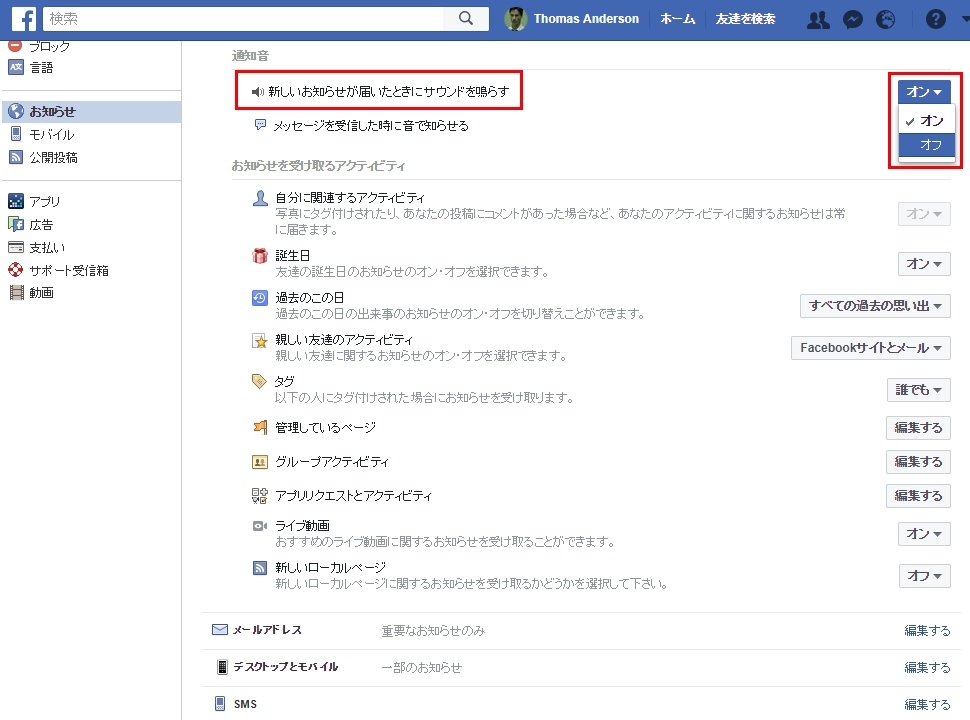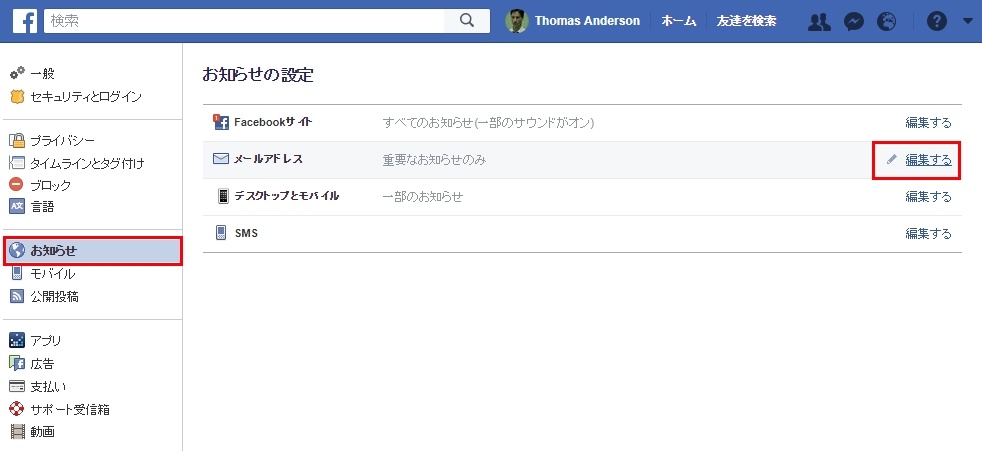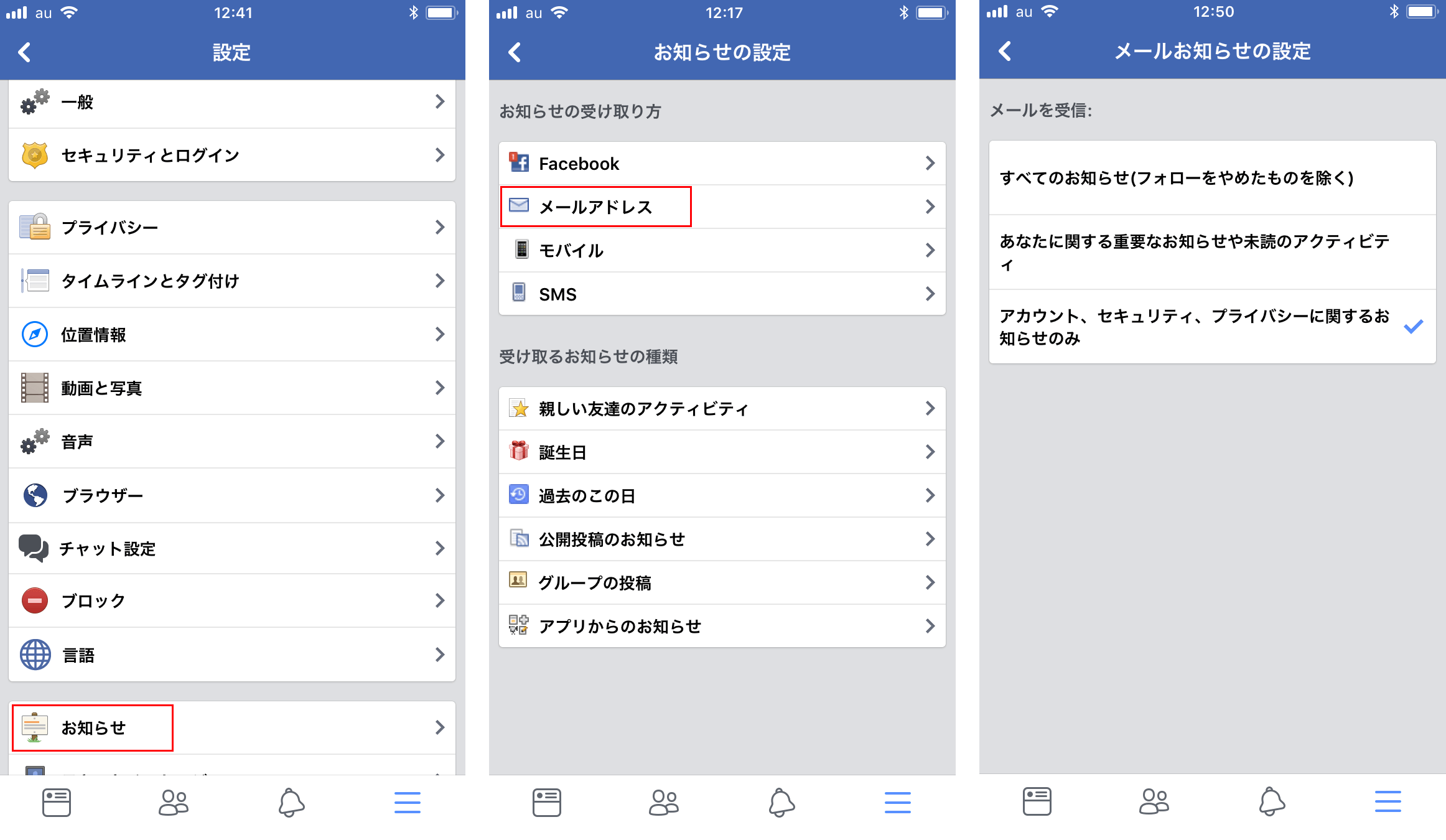Facebookは、さまざまな「お知らせ」を送ってきます。かなり頻繁に送られてくるので受信トレイに溜まる一方だったり、大事な仕事や勉強をしているときに通知が出てきて集中力を削がれたりすることもあったりしませんか?でも、解決策はあります。今回は、受信する通知のタイプと、何について通知を受け取るかを調整する方法についてお話しします。
1.デスクトップ版の「お知らせ」
標準的なデスクトップ版の「お知らせ」セクションを表示するには、画面右上の三角アイコンをクリックしてメニューを表示し、[設定]をクリックして、左側のメニューにある[お知らせ]を選択します。これまでに一度もお知らせの設定を変更したことがない場合、[Facebookサイト]の隣には、[すべてのお知らせ(すべてのサウンドがオン)]と表示されています。変更するには、[編集]をクリックします。
お知らせの設定項目が一覧で表示されます。設定項目は、「誕生日」、「タグ」、「グループアクティビティ」など、コンテンツ別にまとめられています。まず、お知らせやメッセージが届いたときにサウンドで知らせるかどうかを選択しましょう(音を鳴らすことが必ずしも適切とは限りませんから)。
[自分に関連するアクティビティ]という項目がありますが、この設定だけは変更できません。誰かがあなたにタグ付けしたり、あなたの投稿にコメントを書いたりした場合は、必ずお知らせが届きます。しかし、むしろ届くようになっていた方がいいかもしれません。このお知らせは常に把握しておきたい基本的な情報に関するものですし、Facebook以外からも届くお知らせの山に紛れて見逃されかねないからです。
[誕生日]と[親しい友達のアクティビティ]([親しい友達]リストに登録されている友達)の設定は、 [オン]と[オフ]だけと非常にシンプルです。[新しいローカルページ]も同様です。
ライブ動画のお知らせは、もう少し細かく設定できます。既定は[オン]で、友達や、購読しているコミュニティからのライブ動画だけでなく、Facebookの「魔法の」アルゴリズムに基づいて選ばれたおすすめ動画(実際には興味のない動画かもしれません)に関するお知らせも届きます。通知の数は減らしたいけど、友達のライブ動画を見逃したくないという場合は[おすすめ:オフ]を選択します。これで、友達やグループのライブ動画の通知だけを受け取れるようになります。ライブ動画には一切興味がないという場合は、[すべてオフ]を選択してください。
タグ付けされた投稿や写真についての通知はそれぞれ個別に[誰でも]、[友達の友達]、[友達]から選んで設定できます。
[管理しているページ]、[グループアクティビティ]、[アプリリクエストとアクティビティ]では、特定のグループ、ページ、またはアプリからのお知らせを受け取るか、受け取らないかを設定できます。
[過去のこの日]は、過去のその日の出来事を思い出させてくれるオプションで、[すべての過去の思い出]または[ハイライト]を選択できます。[オフ]を選べば何も通知されません。
2.モバイルアプリでの「お知らせ」
Facebookのモバイルアプリでも、重要なお知らせだけを受け取るように設定を変えることができます。
モバイルアプリの設定画面は、デスクトップ版とは見た目が多少異なります。お知らせの設定を開くには、右下の三本線アイコンをタップし、[設定]セクションまでスクロールして[設定]をタップします。表示されたメニューで[アカウント設定]をタップし、さらに[お知らせ]をタップします。
[お知らせの設定]セクションでは、デスクトップ版と同様に、お知らせが項目別にグループ化されています。[お知らせの受け取り方]セクションで、メール、モバイル、SMSによるお知らせを受け取るかどうかを指定しましょう。
[受け取るお知らせの種類]セクションでは、親しい友達のアクティビティ、誕生日、過去のこの日、公開投稿のお知らせ、グループの投稿、アプリからのお知らせについて、通知を受け取るかどうかを設定できます。各項目をタップして指定しましょう。
Facebookから届くプッシュ通知を調整するには、モバイルデバイスの設定を調整する必要があります。iOSデバイスの場合とAndroidデバイスの場合とで手順が若干異なりますので、詳しくはFacebookのヘルプセンターをご確認ください。
3.メールによる「お知らせ」
Facebookからの通知メールが受信トレイに溜まり、ほとんどスパムメールのようになっているかもしれません。通知のほとんどはおそらく必要のないものでしょうが、中には、友達の誕生日のリマインダーなど、本当に必要なものもあるでしょう。
Facebookの既定では、すべてのトピックを購読することになっていますが、必要に応じて、メールの一番下にある配信停止リンクをクリックして購読を解除することができます。しかし、この方法は少々手間です。
デスクトップ版の場合
[お知らせの設定]セクションの[メールアドレス]設定で、受け取るお知らせを調整することができます。[編集する]をタップして、受信するお知らせのカテゴリ(すべて、重要なお知らせや未読のアクティビティなど)を選択します。
また、ライブ動画へのコメントや保存済みクーポンに関するお知らせメールの受信も、それぞれ個別に変更できます。
モバイルアプリの場合
[お知らせの受け取り方]の[メールアドレス]をタップして、受信するお知らせのカテゴリを選択します。
お知らせはテーマごとにグループ化されているため、お知らせの設定を変更することで、Facebookで利用できるコンテンツの種類も分かってくるでしょう。お知らせを設定するついでに、Facebookアカウントのセキュリティとプライバシーの設定もお忘れなく!
 Facebook
Facebook